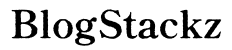Introduction
Configurer votre modem Xfinity est essentiel pour une connexion internet fluide et rapide. Ce guide complet vous accompagnera à chaque étape du processus, vous assurant de pouvoir configurer votre modem sans accroc. Que vous soyez un expert en technologie ou un débutant complet, ce blog vous fournira toutes les informations nécessaires.

Choisir le bon modem Xfinity
Sélectionner le bon modem Xfinity est la première étape pour établir une connexion internet fiable. Bien que Xfinity fournisse ses propres modems, vous avez également la possibilité d’acheter un modem tiers compatible. Consultez la liste de compatibilité sur le site web de Xfinity pour voir si votre modem choisi est pris en charge. Assurez-vous de prendre en compte les exigences de vitesse, car différents modems répondent à différents abonnements internet.
Une fois que vous avez sélectionné le modem approprié, l’achat auprès d’un détaillant réputé est crucial. Vérifiez que vous obtenez un modèle sécurisé et efficace, garantissant une expérience de navigation optimale.

Déballage et installation initiale
Maintenant que vous avez le bon modem, passons au déballage et à l’installation initiale. Voici un guide rapide :
- Ouvrir l’emballage : Retirez soigneusement le modem, le câble d’alimentation, le câble Ethernet et tout autre composant supplémentaire de la boîte.
- Vérifier les composants : Assurez-vous que toutes les pièces nécessaires sont incluses. Comparez avec la liste de vérification fournie dans le manuel d’utilisation.
- Identifier les ports : Familiarisez-vous avec les ports du modem pour un processus d’installation plus fluide.
Avec le modem hors de la boîte et les composants vérifiés, nous passerons à la phase de connexion.
Connecter votre modem Xfinity
Configurer votre modem implique de le connecter aux appareils nécessaires. Suivez ces étapes :
- Connecter le câble coaxial : Attachez une extrémité du câble coaxial au modem et l’autre extrémité à la prise murale de câble.
- Brancher le câble d’alimentation : Connectez le câble d’alimentation au modem et branchez-le à une source d’alimentation. Assurez-vous qu’il est bien branché.
- Relier le câble Ethernet : Pour une connexion filaire, connectez le câble Ethernet au modem et à votre ordinateur.
Une fois que tous les câbles sont bien connectés, attendez que les voyants du modem se stabilisent avant de passer à l’activation.
Activer votre modem Xfinity
L’activation est une étape cruciale pour vous assurer que votre modem fonctionne correctement. Voici comment vous pouvez le faire :
- Utilisation de l’application Xfinity : Ouvrez l’application Xfinity My Account et connectez-vous. Accédez à la section d’activation et suivez les invites pour activer votre nouveau modem.
- Activation sur le site web : Rendez-vous sur la page d’activation de Xfinity et connectez-vous avec vos identifiants. Saisissez les informations de votre modem et suivez les instructions.
- Activation par téléphone : Appelez le service client de Xfinity et fournissez-leur les détails de votre modem. Ils vous guideront tout au long du processus d’activation par téléphone.
Après l’activation, laissez le modem quelques minutes pour se connecter au réseau Xfinity et vous devriez avoir accès à internet.
Configurer les paramètres de votre réseau
Pour profiter au maximum de votre modem, il est important de configurer les paramètres du réseau. Voici les étapes :
Accéder au panneau d’administration du modem
- Ouvrir un navigateur web : Sur un appareil connecté, ouvrez votre navigateur web préféré.
- Entrer l’adresse IP par défaut : Tapez l’adresse IP par défaut (généralement 192.168.1.1 ou 10.0.0.1) dans la barre d’adresse et appuyez sur Entrée.
- Se connecter : Utilisez les identifiants de connexion par défaut fournis dans le manuel de votre modem pour accéder au panneau d’administration.
Configurer le SSID (nom du réseau) et le mot de passe
- Accéder aux paramètres sans fil : Trouvez la section dédiée aux paramètres sans fil ou Wi-Fi.
- Entrer le nom du réseau : Changez le SSID par défaut en un nom unique et facilement reconnaissable.
- Définir un mot de passe fort : Utilisez une combinaison de lettres, chiffres et symboles pour un mot de passe sécurisé.
Configurer les paramètres avancés
Pour les utilisateurs avancés, vous pouvez configurer des paramètres supplémentaires :
- Changer les identifiants d’administration : Modifiez le nom d’utilisateur et le mot de passe d’administration par défaut pour améliorer la sécurité.
- Créer un réseau invité : Si disponible, configurez un réseau invité pour les visiteurs sans leur donner accès à votre réseau principal.
- Ajuster les paramètres de canal : Changez les paramètres de canal sans fil pour éviter les interférences et améliorer la performance.
Configurer ces paramètres optimisera votre réseau pour de meilleures performances et une sécurité accrue.
Tester votre connexion
Après la configuration, il est crucial de tester votre connexion internet. Voici comment faire :
- Test de vitesse : Utilisez des outils en ligne comme Speedtest.net pour mesurer la vitesse de votre connexion.
- Test de connectivité : Connectez plusieurs appareils pour vérifier qu’ils ont accès à internet.
- Test de stabilité : Surveillez votre connexion internet pour déceler toute interruption ou incohérence sur une période donnée.
Si tout semble correct, félicitations ! Vous avez configuré avec succès votre modem Xfinity.
Résolution des problèmes courants
Rencontrer des problèmes de configuration peut être frustrant. Voici les problèmes courants et leurs solutions :
- Pas de connexion Internet : Assurez-vous que tous les câbles sont bien connectés et que le modem est correctement activé.
- Vitesses lentes : Vérifiez les interférences ou la congestion et ajustez les paramètres de canal.
- Déconnexions fréquentes : Redémarrez le modem et vérifiez les mises à jour du micrologiciel.
Si les problèmes persistent, il est souvent judicieux de contacter le service client de Xfinity pour obtenir une assistance supplémentaire.
Optimiser le signal Wi-Fi
Pour assurer les meilleures performances Wi-Fi :
- Positionner votre modem : Placez le modem dans un endroit central et élevé, à l’écart des obstructions.
- Mettre à jour l’équipement : Envisagez de passer à un modem avec une meilleure portée si les problèmes de signal persistent.
- Éviter les interférences : Gardez le modem éloigné des appareils électroniques susceptibles de causer des interférences.
Ces étapes vous aideront à maintenir un signal Wi-Fi fort et stable dans tout votre espace.
Meilleures pratiques de sécurité
Protéger votre réseau est crucial :
- Activer le chiffrement WPA3 : Utilisez le dernier protocole de sécurité Wi-Fi disponible.
- Mettre à jour le micrologiciel : Vérifiez régulièrement les mises à jour du micrologiciel et installez-les.
- Accès restreint : Limitez l’accès au panneau d’administration et utilisez des méthodes d’authentification fortes.
Suivre ces pratiques renforcera la sécurité de votre réseau.

Conclusion
Configurer votre modem Xfinity peut sembler intimidant, mais en suivant ces étapes, vous pouvez garantir un processus fluide et efficace. Un modem bien configuré assure une meilleure expérience internet.
Questions Fréquemment Posées
Comment réinitialiser mon modem Xfinity ?
Maintenez enfoncé le bouton de réinitialisation à l’arrière du modem pendant 10 secondes, puis relâchez. Le modem redémarrera et restaurera les paramètres d’usine.
Que faire si mon modem Xfinity ne se connecte pas ?
Vérifiez toutes les connexions de câbles, redémarrez le modem et vérifiez à nouveau le processus d’activation. Contactez le support Xfinity si le problème persiste.
Puis-je utiliser mon propre modem avec Xfinity ?
Oui, vous pouvez. Assurez-vous qu’il est compatible en vérifiant la liste des appareils pris en charge par Xfinity avant de l’acheter.